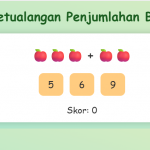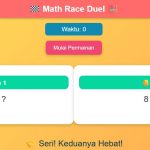Berikut.id *_* Cara Membersihkan Cache di Komputer atau Laptop – Pada dasarnya, cache memory adalah jenis memori komputer berukuran kecil yang menyediakan akses data instan berkecepatan tinggi ke prosesor.
Cache memory menyimpan program, aplikasi, dan data komputer yang sering digunakan. Inilah yang membuat pengambilan data melalui cache menjadi lebih mudah dan efisien.
Memori cache adalah memori tercepat di komputer. Umumnya, cache memory terintegrasi ke motherboard dan langsung tertanam dalam prosesor atau RAM. Cache memory ini juga bertindak sebagai perantara antara RAM dan CPU.
Setiap kali prosesor mengakses data untuk pertama kalinya pada sebuah komputer, salinan data akan dibuat dan dimasukkan ke dalam cache. Ketika data itu diakses lagi, jika salinan tersedia di cache, salinan itu diakses terlebih dahulu sehingga kecepatan dan efisiensinya meningkat.
Jika tidak tersedia, maka memori yang lebih besar seperti RAM atau hardisk baru akan di akses oleh processor. Inilah salah satu alasan kenapa cache memory bisa mengurangi waktu pemrosesan sebuah perangkat, Golden friends!
Dengan kata lain, jika CPU menemukan data atau instruksi yang diperlukan dalam memori cache, perangkat tidak perlu mengakses memori utama (RAM).
Akibatnya, pemrosesan menjadi lebih cepat karena prosesor tidak harus menunggu pengambilan data dan instruksi dari RAM.
Selain itu, semakin besar cache memory yang dimiliki oleh sebuah komputer, semakin cepat dan efisien pula kinerja perangkat tersebut.
Nah, alasan tersebut dan ukurannya yang cenderung sangat kecil membuat pemasangan cache memory menjadi lebih mahal jika dibandingkan dengan RAM.
File cache bukan termasuk file penting. Cache hanya berisi sejumlah informasi aplikasi atau web yang pernah kita kunjungi. Membersihkan cache bukan termasuk tindakan berbahaya. Langkah ini bukan membuang data-data komputer serta bukan menghapus file sistem.
Untuk browser jika kita sudah membersihkan cache maka ketika akses halaman website menjadi agak lambat. Tapi ini hanya akan berlangsung sementara saja dan seiring waktu berjalan hal ini bisa pulih kembali.
Berikut Cara Membersihkan Cache di Komputer atau Laptop
1. Cara Membersihkan Cache Browser
Untuk membersihkan cache browser caranya sangat mudah. Pada dasarnya browser apapun yang Kamu gunakan untuk masuk ke halaman penghapusan cache itu sama saja. Kita bisa menggunakan metode keyboard shortcut yaitu dengan menekan 3 tombol keyboard secara bersamaan. Tombol keyboard yang harus kita tekan adalah Ctrl + Shift + Delete. Kemudian kita centang pada pilihan Cache jika kita hanya ingin membersihkan pada bagian cache saja. Namun jika kita ingin membersihkan semua data browsing seperti Browsing History, Download History, dan sebagainya maka silakan Kamu centang semua. Kemudian klik tombol Clear Data atau Bersihkan Data.
Kita juga bisa membersihkan cache berdasarkan rentang waktu tertentu, yaitu: data jam terakhir, 24 jam terakhir, 7 hari terakhir, 4 minggu terakhir, dan semua waktu. Silakan Kamu sesuaikan sendiri berdasarkan keperluan.
Berikut adalah contoh gambar penghapusan cache Google Chrome:
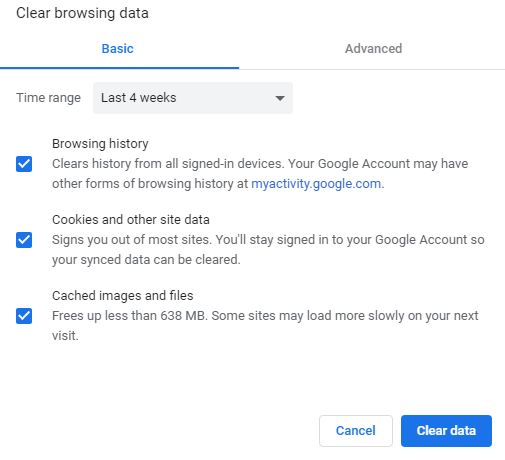
Untuk browser lain seperti Firefox, Edge, Safari, dan Opera Mini kurang lebih memiliki tampilan yang sama.
2. Cara Hapus File Cache dengan Disk Cleanup Windows
Perlu kita ketahui bahwa Windows sendiri memiliki fitur untuk membersihkan file sementara termasuk cache. Kita bisa menggunakan Disk Cleanup Windows untuk menghapus file sementara di komputer atau laptop.
Untuk mengaktifkan Disk Cleanup Windows silakan di kolom pencarian yang terdapat di Taskbar Kamu ketik Disk Cleanup.
Kemudian setelah jendela Disk Cleanup aktif, Kamu pilih partisi/drive mana yang akan Kamu bersihkan. Jika Hard disk Kamu terdiri dari beberapa partisi, sebaiknya silakan Kamu bersihkan semuanya.
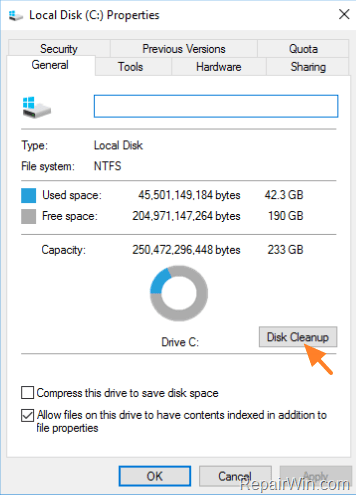
Perlu Kamu tahu bahwa ini bukan menghapus data-data penting komputer. Ini hanya akan menghapus atau membersihkan file-file sementara saja yang jika terus kita biarkan akan memperlambat kinerja komputer.
Setelah memilih partisi, selanjutnya Kamu centang semuanya saja. Hal ini agar semua file-file sampah atau file tidak penting bersih semua. Kemudian Kamu klik tombol OK.

Tunggu beberapa saat hingga proses pembersihan file sementara selesai secara sempurna.
3. Menggunakan Aplikasi CCleaner
Aplikasi CCleaner adalah aplikasi yang menurut saya wajib di install di setiap komputer. Sesuai dengan nama aplikasi, CCleaner merupakan aplikasi khusus untuk membersihkan sampah-sampah komputer serta file cache history dari Operasi Sistem, Aplikasi Komputer, dan juga Browser.
CCleaner dapat kita gunakan secara gratis dengan fitur-fitur lumayan lengkap. Jika Kamu ingin menikmati semua fitur CCleaner, bisa menggunakan versi Pro. Saya rasa jika sekedar untuk membersihkan file sementara dan cache di komputer, CCleaner gratis juga sudah cukup.
Silakan Kamu download aplikasi CCleaner dan install di komputer atau laptop.
Untuk menggunakan aplikasi CCleaner sangat mudah. Pertama yang harus Kamu lakukan sebelum ke membersihkan cache adalah silakan masuk ke opsi Custom Clean. Pada Custom Clean terdapat dua tab yaitu: Windows dan Applications.
Pada tab Windows untuk mengatur bagian mana saja yang akan Kamu bersihkan menggunakan CCleaner. Karena browser Microsoft Edge termasuk browser bawaan Windows, maka akan Kamu temukan di tab itu.
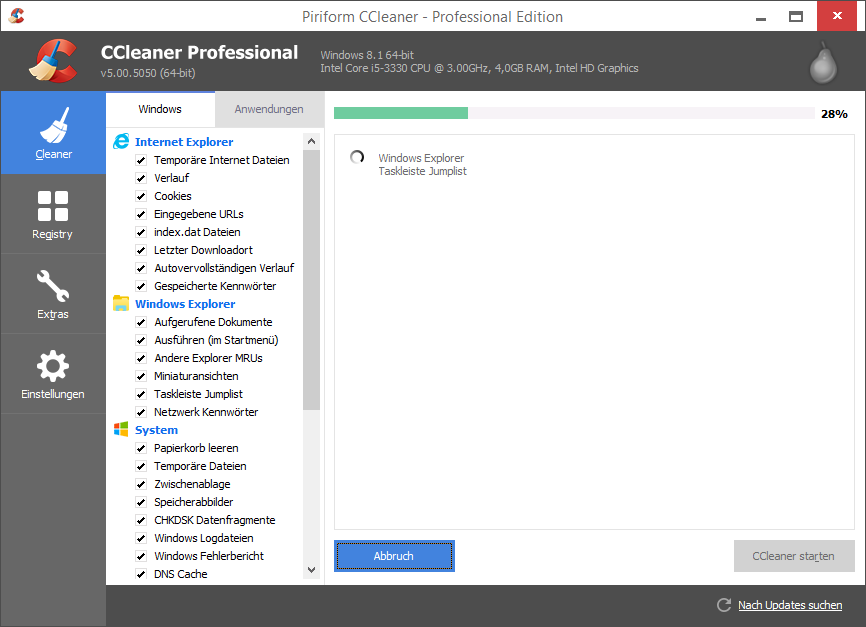
Sedangkan untuk pengaturan cache browser lain seperti Chrome dan Firefox akan Kamu temukan di tab Applications.
Jika semua sudah Kamu setting, untuk membersihkan cache menggunakan CCleaner silakan klik tombol Run Cleaner yang terdapat di pojok kanan bawah.
CCleaner sukses membersihkan semua sampah komputer, file sementara termasuk cache browser.
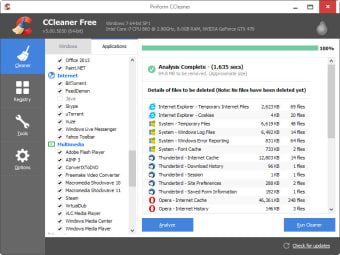
Ok mungkin hanya itu saja artikel pembahasan tentang cara membersihkan file cache komputer atau laptop menggunakan fitur bawaan Windows, Browser, dan Aplikasi. Semoga artikel ini bermanfaat …